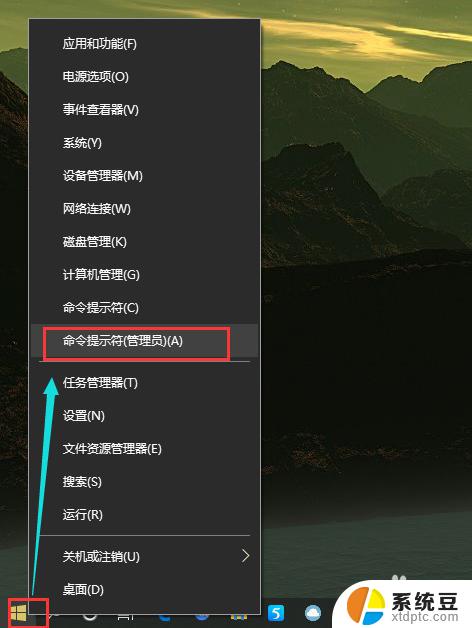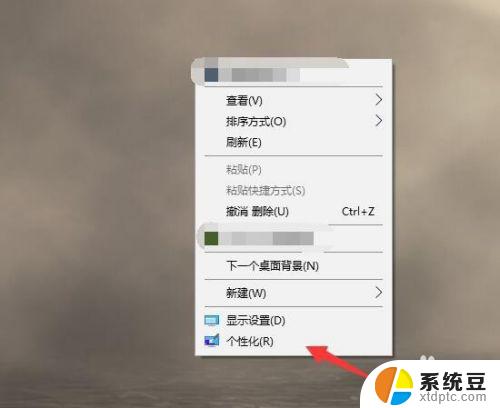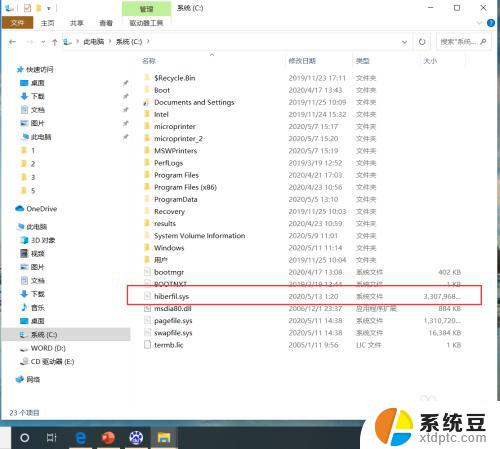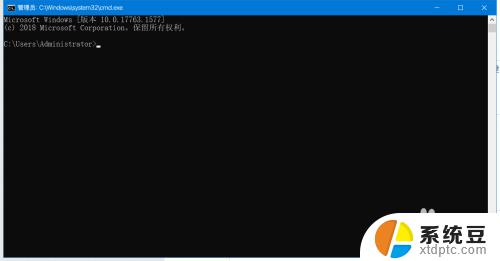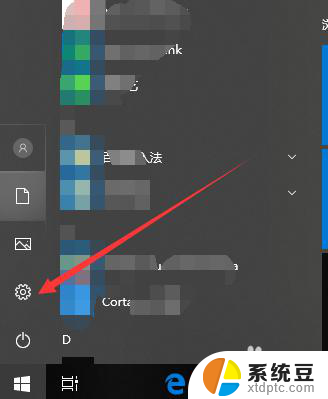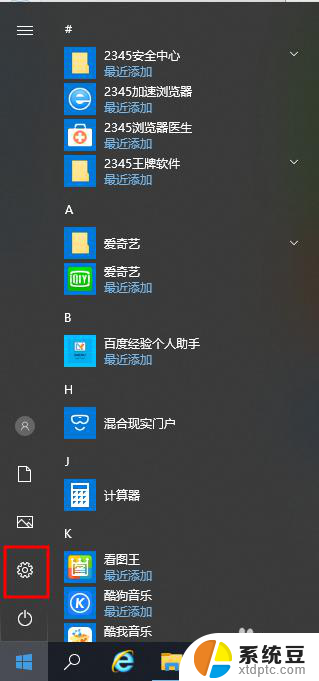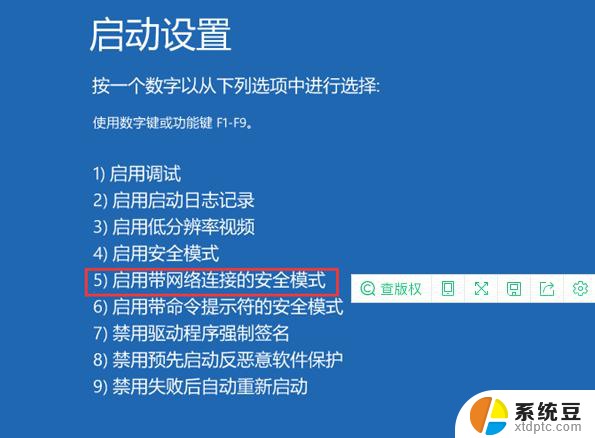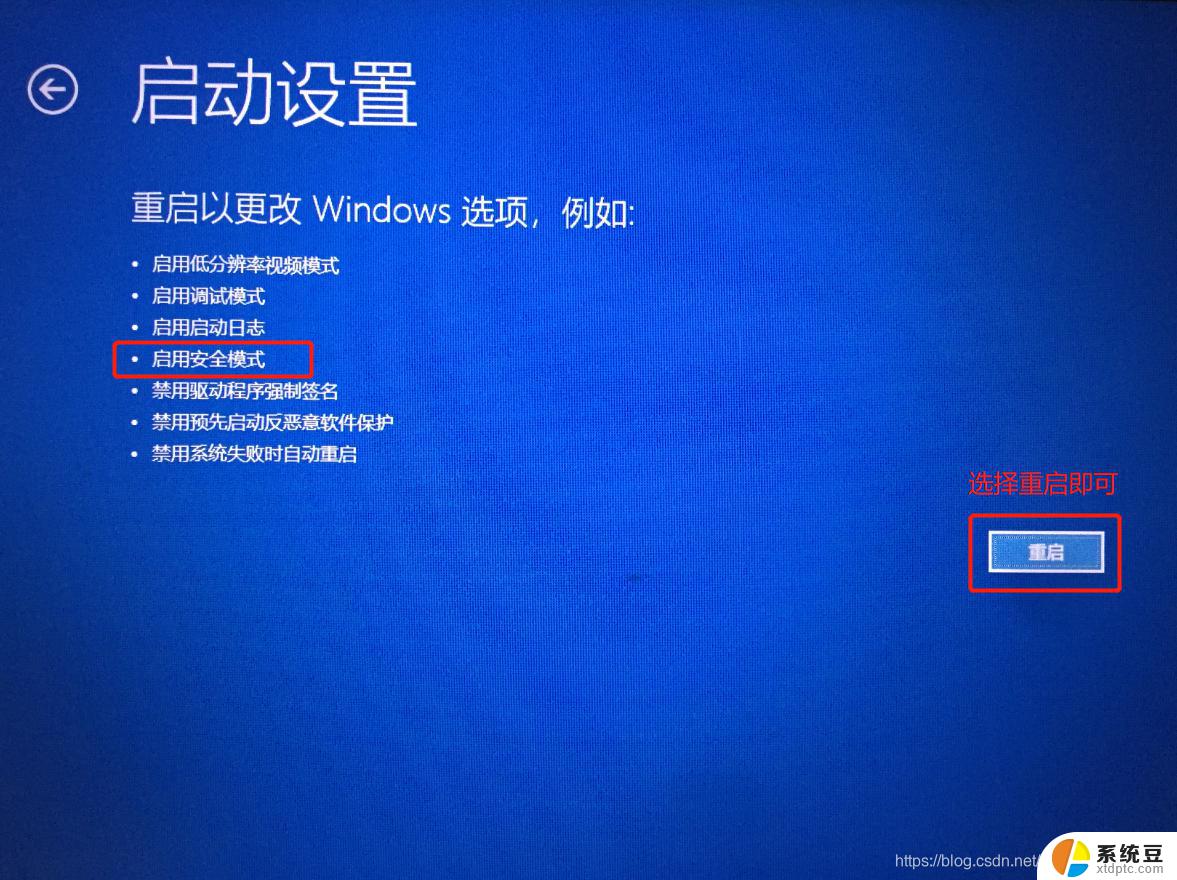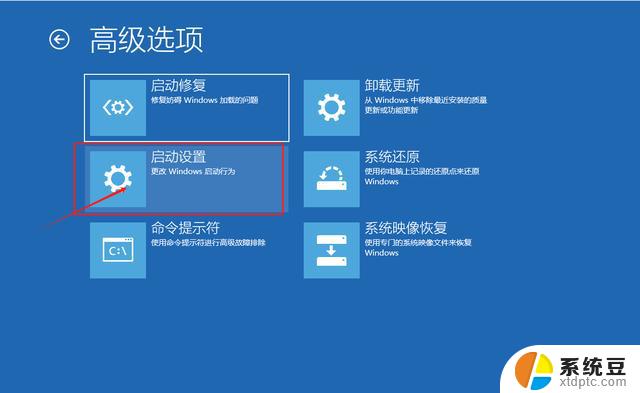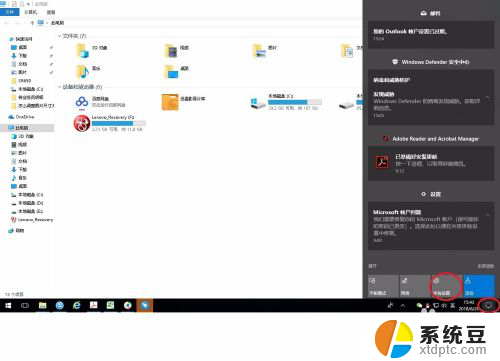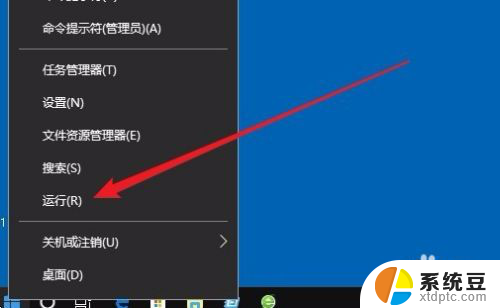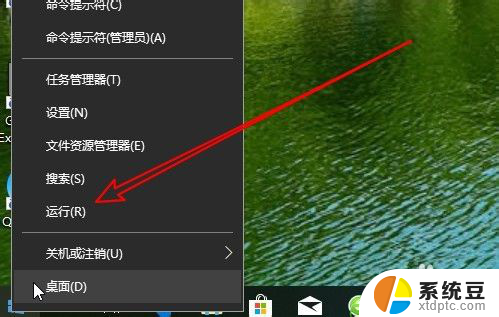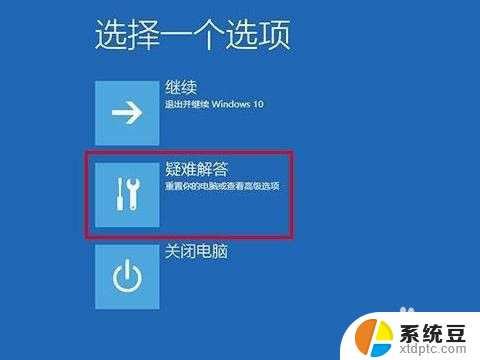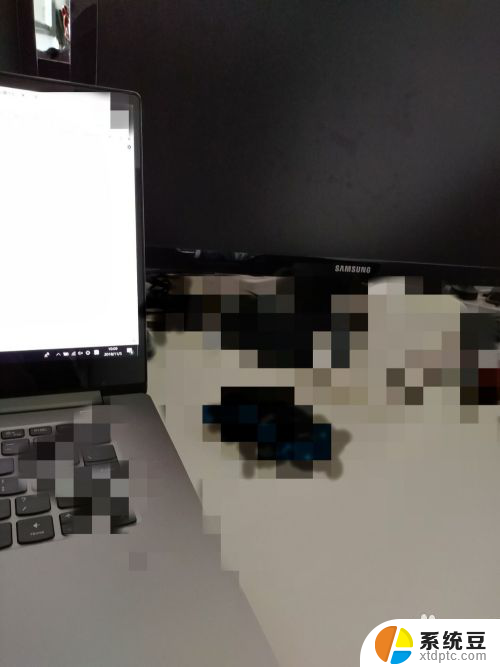电脑怎么关掉睡眠模式 Win10如何取消自动进入睡眠模式
更新时间:2024-02-13 10:45:35作者:xtyang
在现代社会中电脑已经成为我们生活中不可或缺的一部分,有时候我们在使用电脑的过程中会遇到一些困扰,比如电脑自动进入睡眠模式。睡眠模式对于节省能源和延长电脑寿命是非常有益的,但有时候我们可能需要电脑长时间工作而不想让它进入睡眠模式。Win10系统中如何取消自动进入睡眠模式呢?本文将为大家详细介绍如何关闭电脑睡眠模式,并提供一些实用的技巧和建议。让我们一起来了解吧!
具体方法:
1.点击桌面左下角的Windows图标,然后点击“设置”。接下来点击“系统”选项。
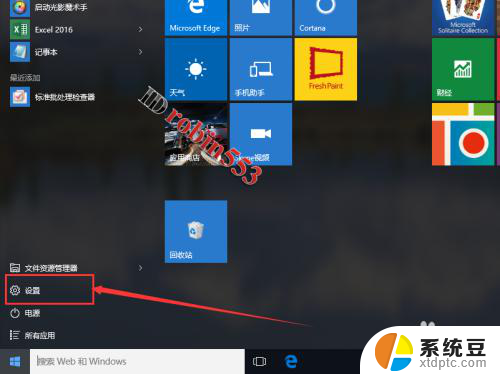
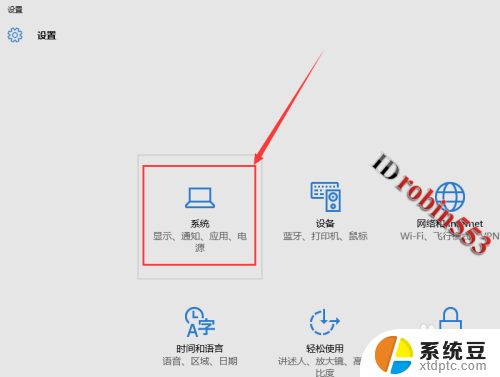
2.进入系统设置页面之后,点击左侧的“电源和睡眠”选项卡。在该选项卡中就可以看到睡眠的选项了。
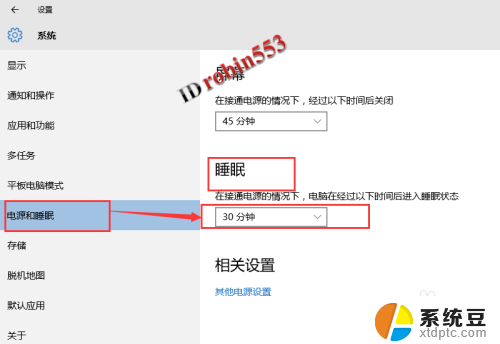
3.点击睡眠选项下的时间,然后从下拉列表中选择“从不”即可关闭自动睡眠。
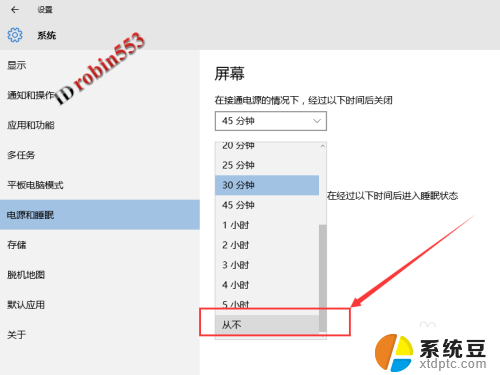
以上就是电脑如何退出睡眠模式的全部内容,如果您遇到这种情况,可以按照以上方法进行解决,希望这能对大家有所帮助。